Ga terug naar het spelen van je spel zonder al te veel gedoe
- Als Minecraft niet op Windows 11 wordt geïnstalleerd, moet u beginnen met het opnieuw opstarten van uw computer.
- Een andere optie is om het spelinstallatieprogramma in de beheerdersmodus uit te voeren.
- Er is een manier om Minecraft gratis te spelen, maar het is een webversie en mist moderne voordelen.
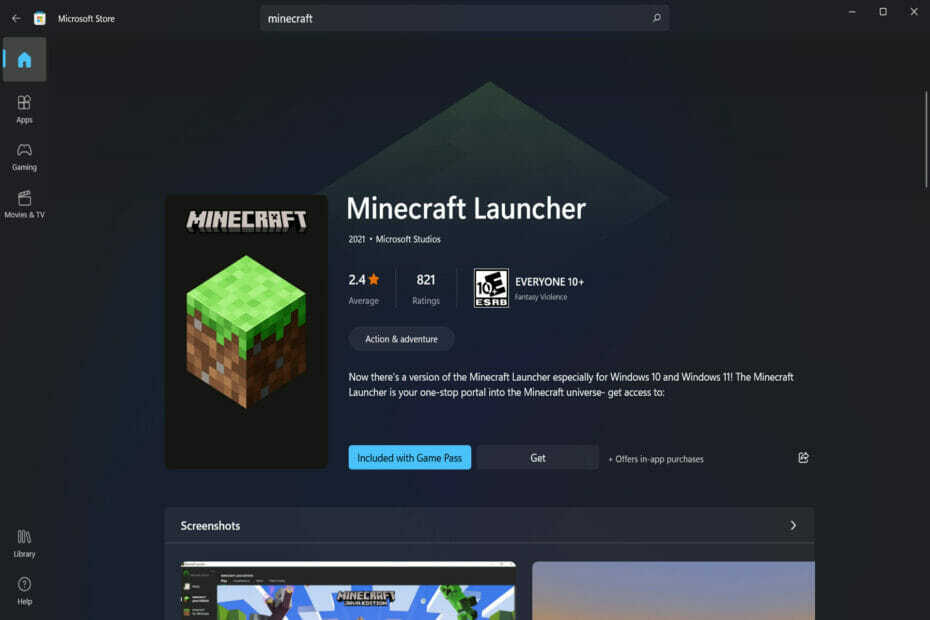
XINSTALLEREN DOOR OP HET DOWNLOADBESTAND TE KLIKKEN
Deze tool repareert veelvoorkomende computerfouten door de problematische systeembestanden te vervangen door de eerste werkende versies. Het houdt u ook weg van systeemfouten, BSoD's en herstelt schade veroorzaakt door malware en virussen. Herstel pc-problemen en verwijder schade door virussen nu in 3 eenvoudige stappen:
- Fortect downloaden en installeren op uw pc.
- Start de tool en Begin met scannen om kapotte bestanden te vinden die de problemen veroorzaken.
- Klik met de rechtermuisknop op Start reparatie om problemen op te lossen die van invloed zijn op de beveiliging en prestaties van uw computer.
- Fortect is gedownload door 0 lezers deze maand.
Minecraft is een game die we allemaal kennen en die we allemaal ooit in ons leven hebben gespeeld. We willen de traditie hier niet beëindigen. Daarom laten we u zien wat u moet doen als Minecraft niet op Windows 11 wordt geïnstalleerd.
Als je niet bekend bent met de term: het is de originele survivalgame die pionierde in het survivalgenre en sinds de release in november 2011 een populaire keuze is onder spelers.
Verkennen, knutselen, constructies bouwen, monsters bestrijden, overleven en vele andere activiteiten zijn voor jou beschikbaar in dit spel, of je het nu met vrienden speelt of alleen.
Of u nu Minecraft op uw Windows 11-computer probeert te installeren of de game opnieuw downloadt na het updaten van uw pc, u bent mogelijk de foutmelding Minecraft-installatieprogramma tegengekomen.
Als dat het geval is, zullen we u door veel strategieën leiden die u kunt gebruiken om deze fout snel en effectief te elimineren en weer van het spel te genieten. Maar laten we eerst eens kijken wat de rol van de Minecraft Launcher is. Volgen!
Waarom wordt mijn Minecraft niet gedownload op Windows 11?
Als het onmogelijk is om de game te downloaden op het nieuwste besturingssysteem van Microsoft, kan dit een van de volgende redenen hebben:
- Onvoldoende systeemvereisten - Minecraft vereist een bepaald niveau van hardware- en softwarespecificaties om te kunnen werken. Als je apparaat niet aan deze minimumvereisten voldoet, kan het downloaden van de game hierdoor mogelijk worden belemmerd.
- Beschadigd downloadbestand - De installatie kan mislukken als het bestand tijdens het proces beschadigd raakt.
- Problemen met netwerkconnectiviteit – Trage internetsnelheden of een zwakke verbinding kunnen ervoor zorgen dat Minecraft stopt met downloaden.
- Antivirussoftware - Soms kan het het downloaden van games verstoren en voorkomen dat ze worden voltooid.
- Verouderde Java-versie - Minecraft vereist dat Java wordt uitgevoerd, en als je een verouderde versie hebt, kan het downloaden van de game worden belemmerd.
- Meer opslagruimte - Minecraft vereist een bepaalde hoeveelheid opslagruimte op uw harde schijf. Als uw computer voldoende ruimte heeft, kan de download slagen.
- Windows 11 beveiligingsinstellingen - Windows 11 heeft strikte beveiligingsinstellingen die downloads van niet-vertrouwde bronnen kunnen voorkomen. Als de Minecraft-download niet afkomstig is van een vertrouwde bron, kan deze door het systeem worden geblokkeerd.
- Conflicten met andere software - Als andere software die op uw computer is geïnstalleerd, conflicteert met de Minecraft-download, kan de download mogelijk niet worden voltooid.
Wat kan ik doen als Minecraft niet wordt geïnstalleerd op Windows 11?
Voordat u onderstaande oplossingen uitprobeert, raden we u aan uw computer opnieuw op te starten. Een simpele herstart dwingt sommige lastige processen om te stoppen en kan het probleem met het downloaden en installeren van Minecraft oplossen.
1. Uitvoeren in beheerdersmodus
- druk op ramen + S om vervolgens te zoeken Minecraft-installatieprogramma.
- Kies vervolgens Als administrator uitvoeren.
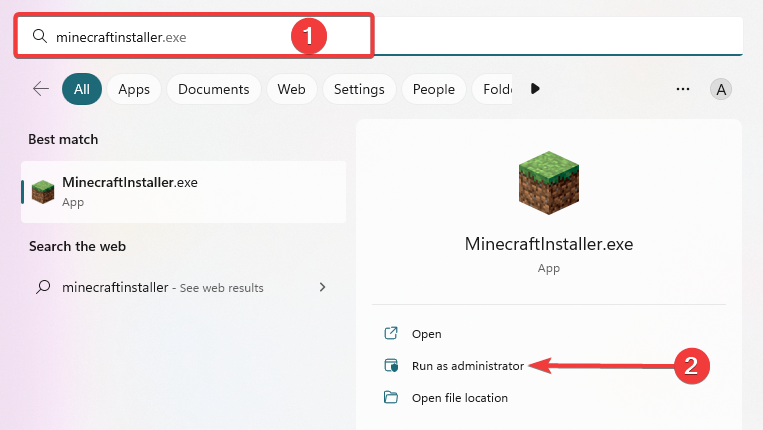
- Dat is het! Het installatieproces zou nu soepel moeten verlopen.
2. Gebruik Taakbeheer
- druk op CTRL + VERSCHUIVING + ESC openen Taakbeheeren navigeer vervolgens naar de Details tabblad.
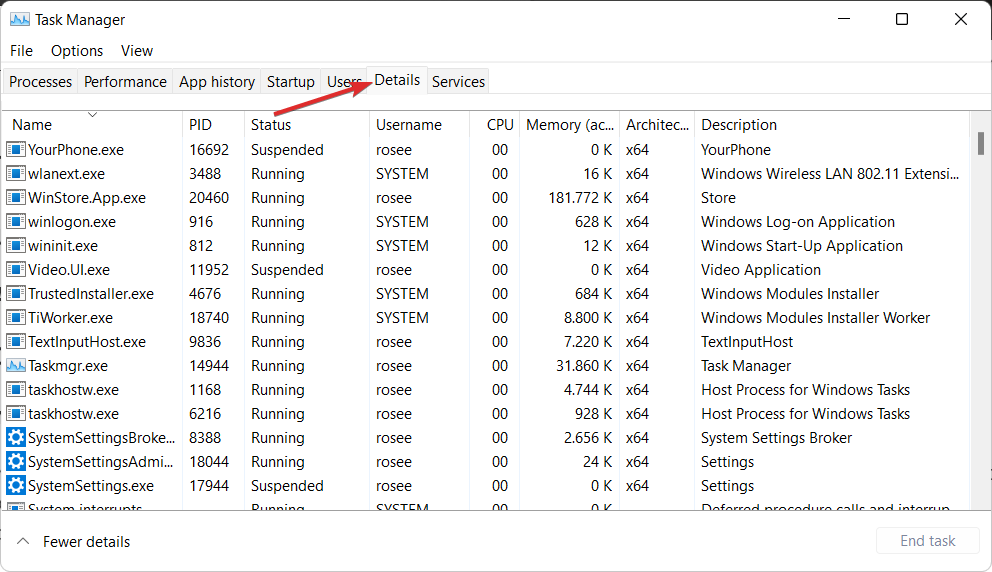
- Zoek nu naar de Minecraft.exe proces, klik erop en kies Einde taak.
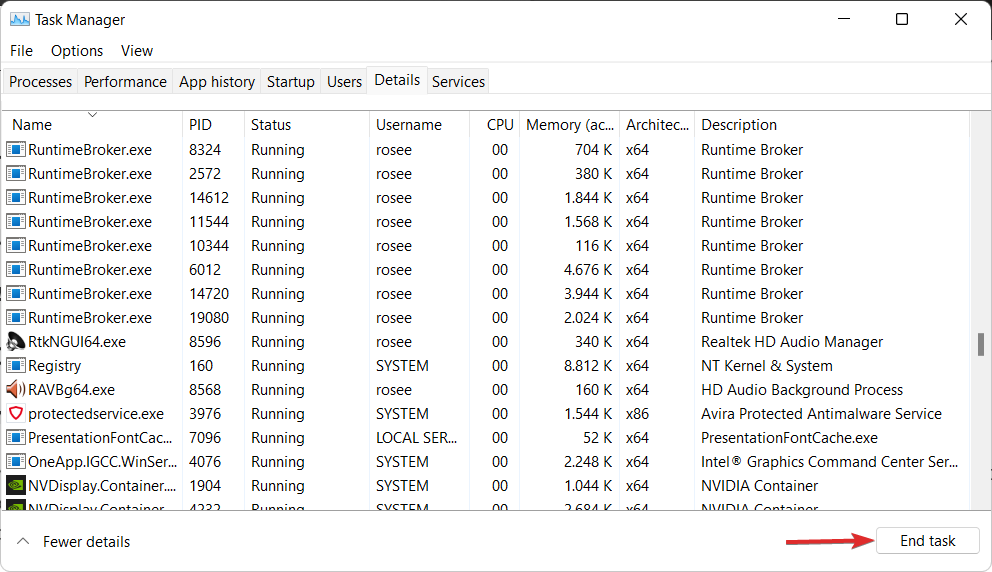
- Probeer het installatieprogramma opnieuw uit te voeren.
3. Sta Minecraft Installer toe via Firewall
- druk de ramen toets + I om de te openen Instellingen app en klik op Privacy en beveiliging uit het linkermenu, gevolgd door Windows-beveiliging uit het rechtermenu.
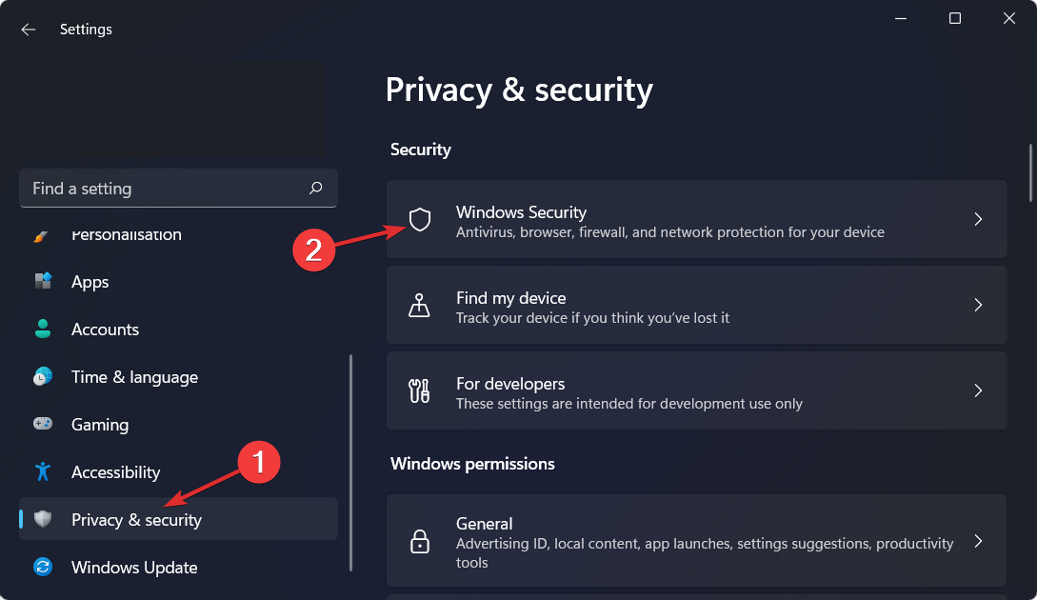
- Klik nu op Firewall- en netwerkbeveiliging.

- Zoek naar de Sta een app toe via een firewall optie en klik erop.
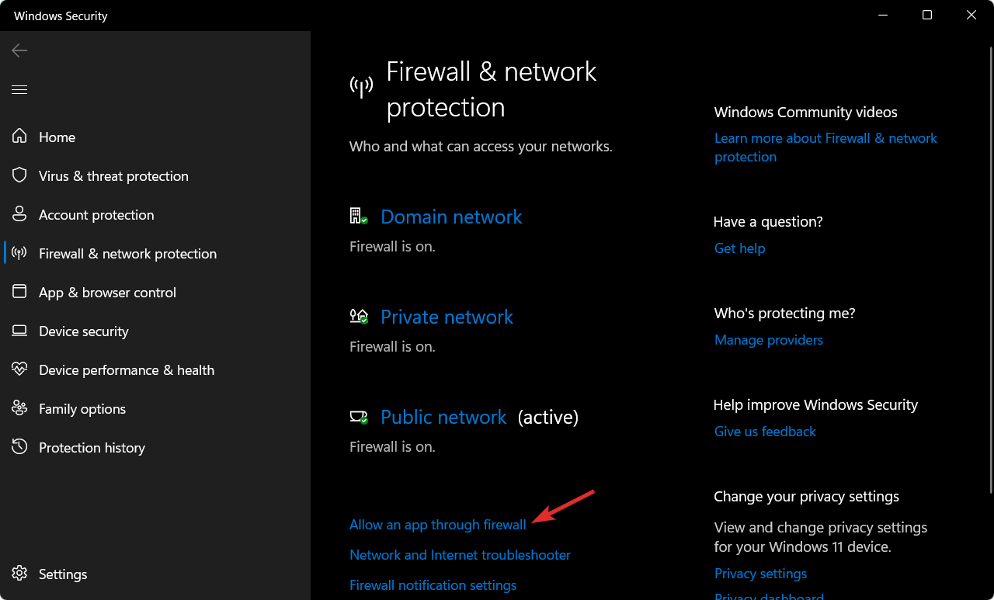
- Als je ziet dat Minecraft niet is aangevinkt, betekent dit dat het geen toegang heeft. Klik op Instellingen veranderen om het toegang te geven.
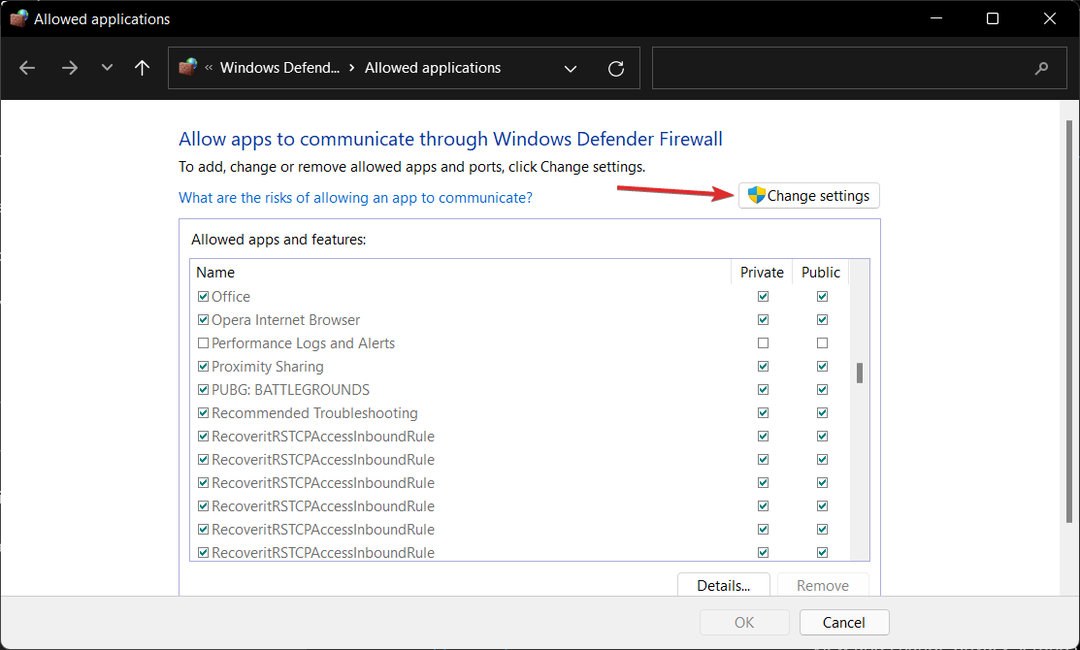
- Vink nu het vakje aan voor Openbaar En Privaat naast Minecraft en klik op OK.
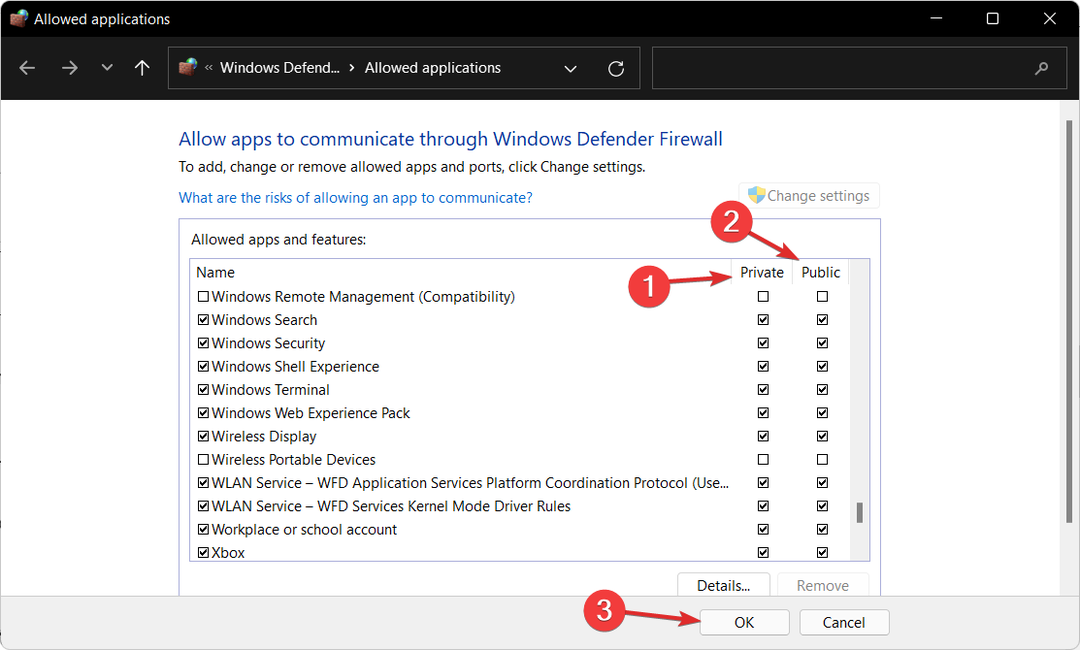
Expert-tip:
GESPONSORD
Sommige pc-problemen zijn moeilijk aan te pakken, vooral als het gaat om ontbrekende of beschadigde systeembestanden en opslagplaatsen van uw Windows.
Zorg ervoor dat u een speciale tool gebruikt, zoals Fortect, die uw kapotte bestanden scant en vervangt door hun nieuwe versies uit de repository.
Uw firewall kan de reden zijn waarom Minecraft Java niet op een Windows 11-apparaat kan worden geïnstalleerd.
- Xbox-app start geen games in Windows 11? Probeer deze oplossingen
- Android-games en -apps installeren op Windows 11
- Gameplay opnemen op Windows 11
4. Schakel de antivirus uit
- Klik op de uitvouwpijl op uw taakbalk en klik vervolgens met de rechtermuisknop op het antiviruspictogram. Kies nu Avast schermt de controle af gevolgd door 10 minuten uitschakelen.

- Als u andere antivirusprogramma's hebt geïnstalleerd, kunt u de app tijdelijk uitschakelen door dezelfde stappen als hierboven of vergelijkbare stappen te volgen.

De kans dat uw antivirusprogramma de oorzaak van het probleem was, is groot als het probleem zich niet meer voordoet. Om uw computer te beveiligen, zou u dat moeten doen overweeg een ander antivirusproduct te gebruiken dat compatibel is met Windows 11.
Als alternatief raden we aan om professionele antivirussoftware te gebruiken, zoals ESET om uw computer ten koste van alles te beschermen.
Bekijk voor meer informatie en mogelijke oplossingen ons bericht over Minecraft werkt niet in Windows 11 en zie hoe u verschillende problemen in een mum van tijd kunt oplossen.
Als je het gevoel hebt dat je Minecraft niet hebt geïnstalleerd zoals zou moeten, kun je leren hoe je Minecraft op Windows 11 kunt downloaden en installeren door de bijgevoegde link te volgen.
Een andere essentiële stap voor gamers is het updaten van hun games, dus dat moet bekijk hoe je Minecraft kunt updaten.
Was deze gids nuttig? Aarzel niet om het ons te vertellen door een reactie achter te laten in het onderstaande gedeelte. Bedankt voor het lezen!


![Hamachi werkt niet met Minecraft [opgelost]](/f/d2359e0e553bd23d6b0e75913dc4afc1.jpg?width=300&height=460)